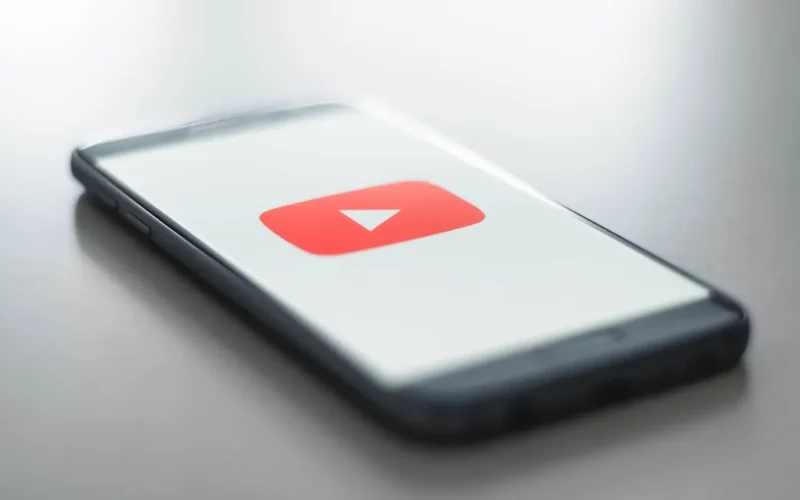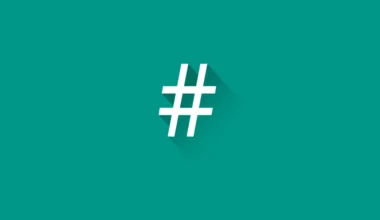Pertama kali dikenalkan pada tahun 2006, perkembangan YouTube terus meningkat sangat pesat. Bahkan tembus hingga miliaran pengguna setiap bulannya.
YouTube, saat ini tersedia dalam dua versi, yakni versi website dan aplikasi. Secara garis besar, keduanya memiliki fungsi yang sama. Hanya saja pada versi aplikasi terdapat fitur-fitur tambahan.
Contohnya, bisa mengunakan mode offline, mengaktifkan mode gelap, dan masih banyak lagi.
Nah, yang namanya aplikasi, pastinya akan mendapat pembaruan setelah sekian waktu tertentu. Hal ini pun tak terkecuali untuk aplikasi YouTube.
Khusus untuk Anda yang ingin memperbarui aplikasi Youtube tapi belum tahu caranya, berikut akan saya bahas di sini.
Daftar Isi
Manfaat Memperbarui YouTube
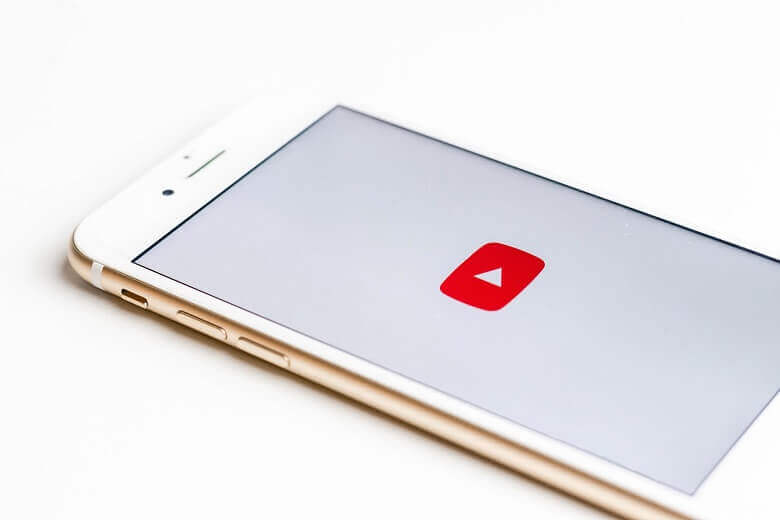
Ada banyak manfaat dan keuntungan yang bisa kita dapatkan dengan memperbarui YouTube. Contoh di antaranya seperti berikut ini:
- Tampilan baru YouTube yang unik dan khas. Anda bisa mendapatkannya dengan cara memperbarui YouTube.
- Lebih nyaman untuk dipakai. Masih berhubungan dengan tampilan, biasanya tingkat kenyamanan (user experience) pada aplikasi juga akan meningkat.
- Fitur baru yang menarik akan bisa didapatkan dengan cara update YouTube ke versi terbaru.
- Keamanan data akan lebih terjamin dan meningkat dibandingkan dengan versi-versi sebelumnya.
- Lebih stabil dari segi performa. Tidak mudah force close dan jauh lebih lancar ketika dipakai.
Tentu masih banyak lagi manfaat lainnya yang mungkin tidak bisa disebutkan satu-satu.
Baca Juga: Cara Menghapus Akun Google Playstore di HP
Cara Memperbarui Aplikasi YouTube di HP Android
Nyatanya, sangat mudah lho untuk memperbarui aplikasi YouTube. Karena basis dasarnya berasal dari Google Playstore.
Walau demikian, ternyata masih banyak juga yang belum tahu caranya. Untuk itu, di sini saya ingin sedikit membahas tutorial mengenai cara memperbaruinya (langkah-langkahnya).
Berikut cara memperbarui Youtube di HP:
- Buka Playstore
- Ketik Youtube di kolom pencarian
- Ketuk Youtube
- Ketuk Update atau Perbarui kalau ada
Langkah 1: Buka Google Playstore di HP Android Anda.
Langkah 2: Selanjutnya, ketuk pada kolom pencarian > Ketik “youtube” (tanpa tanda kutip) > Lalu cari aplikasinya.
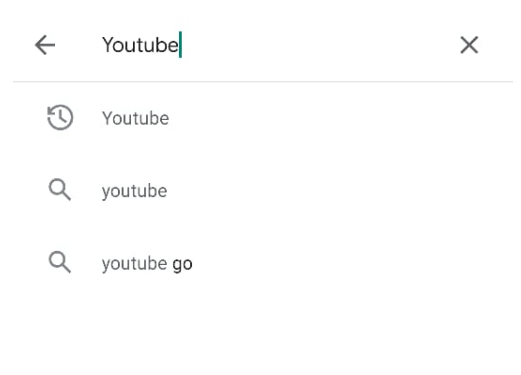
Langkah 3: Ketuk pada aplikasi YouTube yang muncul.
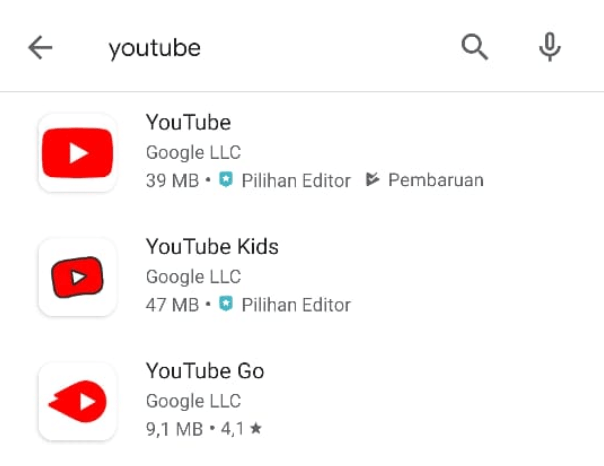
Langkah 4: Silakan periksa di sana. Adakah tombol Pembaruan? Kalau ada, silakan Anda ketuk tombol tersebut, guna memulai proses update aplikasi tersebut.
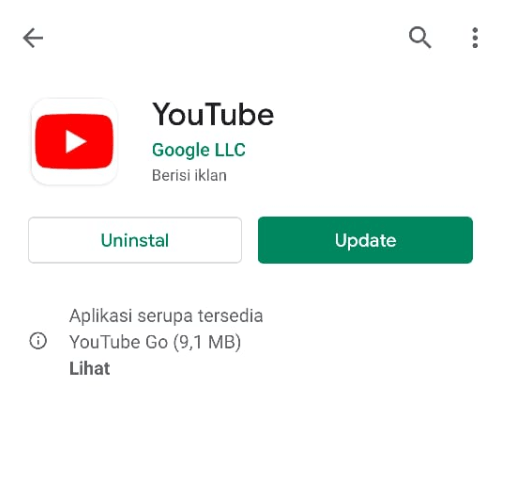
Tunggu prosesnya sampai selesai.
Kalau sudah, maka nanti tombol “Pembaruan” tadi akan berubah diganti menjadi tombol “Buka”. Anda bisa menekan tombol tersebut untuk membuka aplikasi YouTube yang barusan selesai diperbarui.
Maka nanti aplikasinya akan otomatis berubah versi, dari yang lama menjadi ke versi yang terbaru.
PS: Kalau di sana tidak ada tombol “Perbarui”, maka Anda tidak perlu melakukan pembaruan, karena YouTube Anda sudah berada di versi terbaru.
Selain langkah-langkah tersebut, Anda juga bisa coba untuk membuka menu yang ada di bagian kiri Google Playstore, lalu pilih Aplikasi dan Game Saya.
Coba cari aplikasi YouTube di sana. Maka Anda bisa mendapati tombol Update kalau memang aplikasi YouTube di HP Anda sudah tersedia pembaruan versi.
Kalau Cara Sebelumnya Masih Tidak Bisa
Kalau dengan tutorial tadi masih belum bisa, entah karena error atau sebab lainnya, Anda bisa coba untuk mengatasinya dengan cara hapus data pada aplikasi YouTube.
Tujuannya, yakni untuk menjadikan data-data yang tersimpan pada aplikasi YouTube bisa hilang. Bisa katakan seolah menjadi fresh kembali seperti baru.
Sedangkan untuk langkah-langkahnya, kurang lebih seperti ini:
- Buka Setelan HP Anda.
- Kemudian masuk ke bagian Aplikasi.
- Geser ke bawah dan cari aplikasi YouTube.
- Kemudian ketuk tombol Hapus Data.
- Kembali ke menu home (utama), lalu buka kembali YouTube-nya.
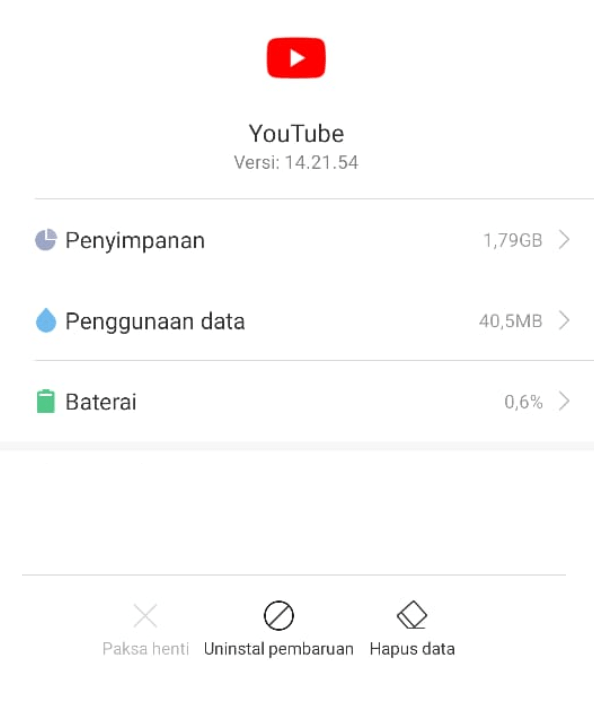
Solusi lainnya, Anda bisa juga menerapkan cara uninstall. Ikuti langkah berikut:
- Masih di Setelan HP.
- Masuk ke menu Aplikasi > Youtube (sama seperti sebelumnya).
- Kemudian ketuk tombol Uninstall atau Hapus Aplikasi.
Setelah beres menghapusnya, silakan Anda buka Google Playstore untuk menginstal ulang aplikasi YouTube di sana.
Lewat proses ini, maka secara otomatis YouTube yang terpasang menjadi ke versi yang terbaru.
Baca juga: Cara Mengatasi Youtube Tidak Bisa Diputar
Cara Mengecek Versi YouTube
Mengecek versi YouTube, mungkin dibutuhkan buat Anda yang ingin tahu secara lebih akurat.
Berbeda dengan tutorial memperbarui versi YouTube, cara mengecek versi tidak ribet. Bisa dilakukan langsung lewat aplikasinya. Begini langkah-langkahnya:
- Buka aplikasi YouTube di HP Anda.
- Pilih logo akun Anda (bagian kanan atas).
- Lalu masuk ke menu Tentang.
Lihat pada kolom Versi. Di sana akan tertera versi YouTube ke berapa yang terpasang di HP Anda. Mudah bukan?
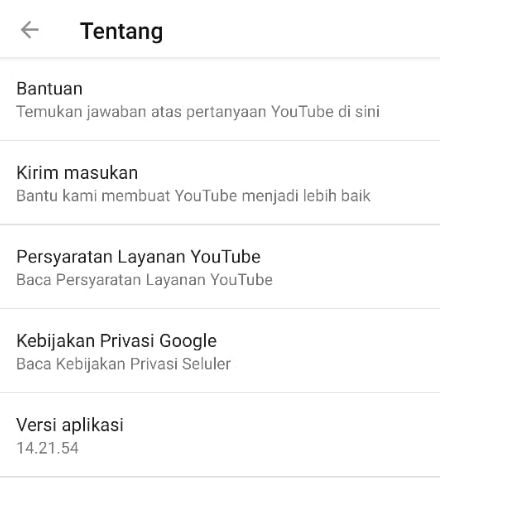
Versi tersebut tentunya akan berubah setelah Anda selesai mengupdate aplikasi Youtubenya.
Akhir Kata
Mengingat banyaknya keuntungan dengan memakai YouTube versi terbaru, maka saya sangat menyarankan Anda untuk selalu memperbarui aplikasi ini.
Sayangnya, tidak semua orang paham betul bagaimana caranya. Bahkan ada sebagian dari kita yang ternyata masih menggunakan aplikasi YouTube dengan versi lawas hingga saat ini.
Semoga saja, dengan adanya artikel ini bisa memperjelas itu semua. Apalagi langkah-langkah yang saya bagikan di sini bisa diterapkan di semua HP Android, baik itu OPPO, Vivo, Xiaomi, ASUS, Lenovo, Huawei, dan lain-lain.
Ada yang ingin ditanyakan? Asalkan masih seputar topik ini, Anda bisa kirimkan melalui kolom komentar di bawah artikel ini.
Semoga bermanfaat.